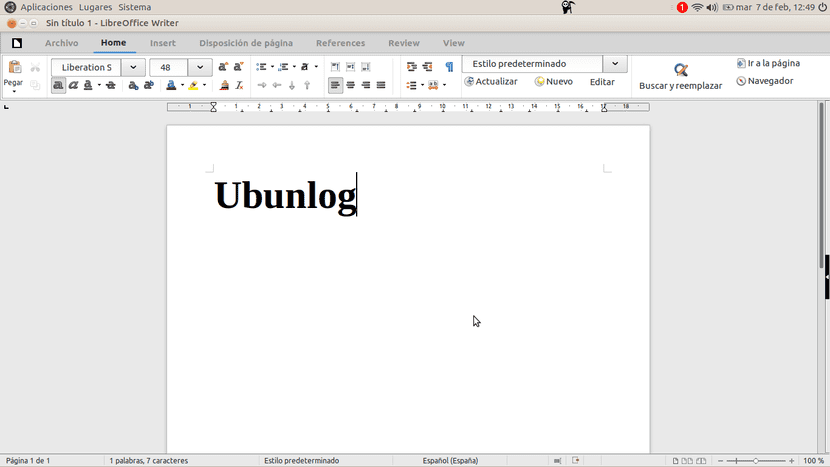
Jag vet att det är svårt att känna igen det, men så mycket som vi gillar gratis programvara, det finns alltid en egen som vi gillar mer eller som vi har blivit vana vid. Det är vanligtvis fallet med Microsoft Office, Microsoft Office-sviten som används mest runt om i världen och som vi trots allt använder mer än vi brukar känna igen. En av anledningarna kan vara ett mer noggrant gränssnitt, men vi kan uppnå detta om vi använder LibreOffice 5.3 Ribbon-gränssnitt.
LibreOffice 5.3 lanserades för några dagar sedan och bland dess nyheter har vi en nytt experimentellt gränssnitt som liknar Microsoft Office-gränssnittet. Men innan vi börjar förklara hur du får det måste vi göra det klart att det är tillgängligt från LibreOffice 5.3, en version som ännu inte finns i Ubuntus standard APT-arkiv. Ja det är som ett Snap-paket, så det bästa sättet att testa den nya versionen är att skriva kommandot sudo apt snap libreoffice. Med den mest uppdaterade versionen är vi redo att aktivera menyfliksområdet.
Förbättra LibreOffice-bilden med menyfliksområdet
För att aktivera LibreOffice 5.3+ Ribbon-gränssnittet kommer vi att göra följande:
- Det är värt att komma ihåg igen att vi måste ha LibreOffice v5.3 eller senare. Om vi inte har den installerad kan vi vänta på att den nya versionen laddas upp till Ubuntu APT-förvar, gå till LibreOffice webbplats, ladda ner och installera programvaran eller installera Snap-paketet med det kommando vi nämnde ovan.
- Nästa steg blir att öppna LibreOffice.
- På huvudskärmen, där vi kan välja vilken typ av projekt vi ska starta, går vi till Valfria verktyg.
- Därefter väljer vi Avancerat, markerar vi alternativet "Aktivera experimentella funktioner" och klickar på OK.
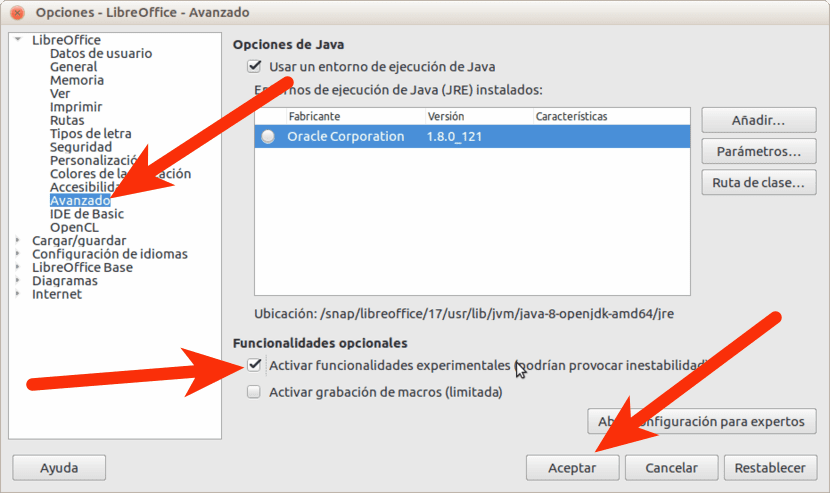
- Det kommer att be oss att starta om LibreOffice. Vi gör.
- När vi har startat om det öppnar vi några av programvarorna. Till exempel Writer.
- I Writer klickar vi på menyn Gränssnitt för visning / layout och vi väljer tejp.
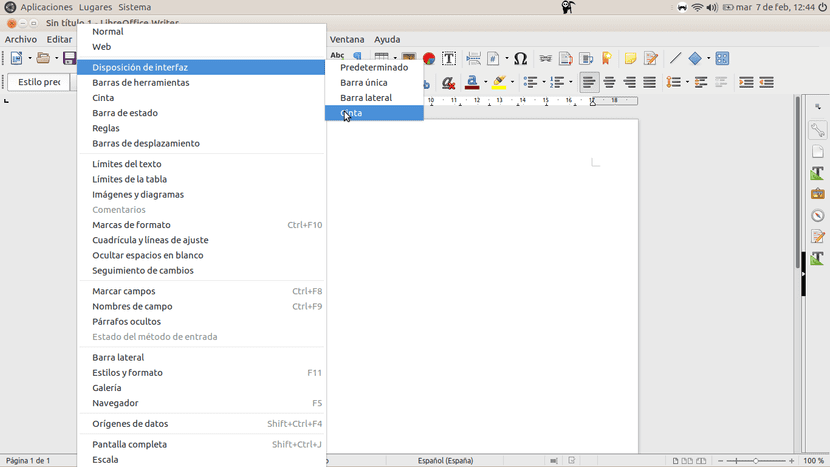
- Vi skulle redan använda menyfliksområdet men vi kommer fortfarande att kunna redigera vissa alternativ. På menyn Visa / tejpa Vi kan välja mellan tre alternativ, men det bästa är utan tvekan I flikar.
Vad tycker du om LibreOffice 5.3 Ribbon interface?
Via: omgubuntu.co.uk
Bra input, tack.
Kan ikontema ändras?
Som i alla versioner av libreoffice har du många teman: bris (som standard), tango, elementär, galax, människa, sifr och syre kommer i förvaren, för att installera dem, det enklaste är att öppna en terminal och skriva
sudo apt-get installera libreoffice-stil-sifr libreoffice-stil-galax libreoffice-stil-mänsklig libreoffice-stil-syre libreoffice-stil-elementär
Så du installerar dem alla och du får den du gillar. Sedan ändrar du temat och startar om programmet från Verktyg> Alternativ> Libreoffice> Visa.
När jag började använda Office 2007 verkade gränssnittet "menyfliksområdet" fruktansvärt för mig. Jag var van vid att använda Office 2000 och på min persondator använde jag redan OpenOffice och kunde inte hitta några verktyg. Jag bestämde mig snabbt för fri programvara (från och med då att migrera till Linux tog det bara ett år) och jag glömde kontoret. Men i år av arbetsskäl har jag tvingats använda Office och jag såg möjligheterna med "band" det var mer produktivt för mig så jag såg fram emot version 5.3.
Jag har redan provat utvecklingsversionen i december och det såg riktigt dåligt ut, igår kväll installerade jag den nya versionen och den har förbättrats mycket (bra utvecklingsarbete) men den behöver fortfarande poleras, för nu, förutom patentbristen på integration med språkgränssnittet saknas verktygen Ångra och Gör om som inte visas på menyfliksområdet. Jag använder också Kubuntu och integrationen med KDE är hemsk, men väldigt bra med GTK 3, så jag har tagit bort integrationen med Qt och installerat integrationspaketet med GTK3 och det har förbättrats avsevärt.
Det intressanta är att förutom menyfliksområdet kan menyfältet också visas och därmed tillhandahålla de saknade verktygen och garantera produktiviteten. För tillfället lämnar jag det, om jag ser att det inte övertygar mig kommer jag tillbaka till standardgränssnittet.
.... som vacker, okej. Som en praktisk fråga berättar min erfarenhet att mycket lite, det finns inte många av standardmenyalternativen och jag har inte kunnat återgå till standardmenyn, en gång på bandet. Hälsningar!